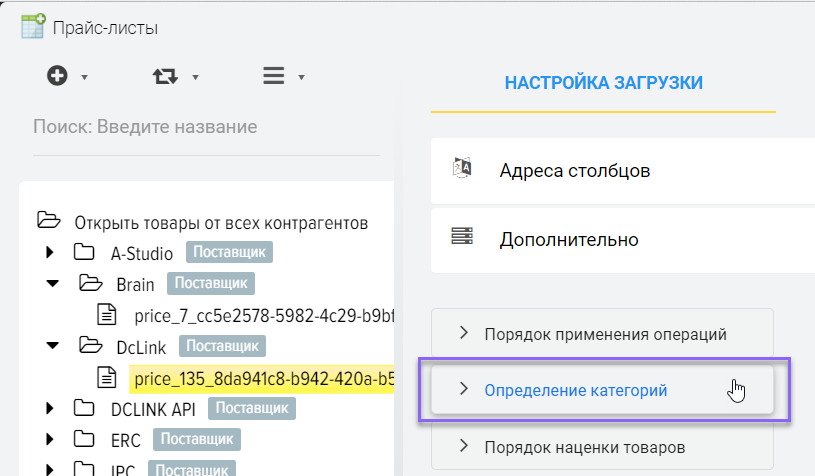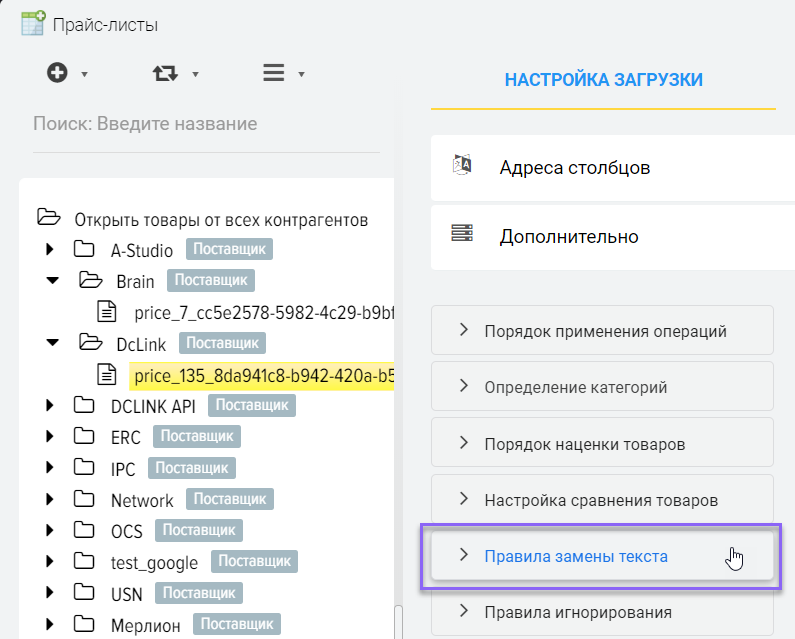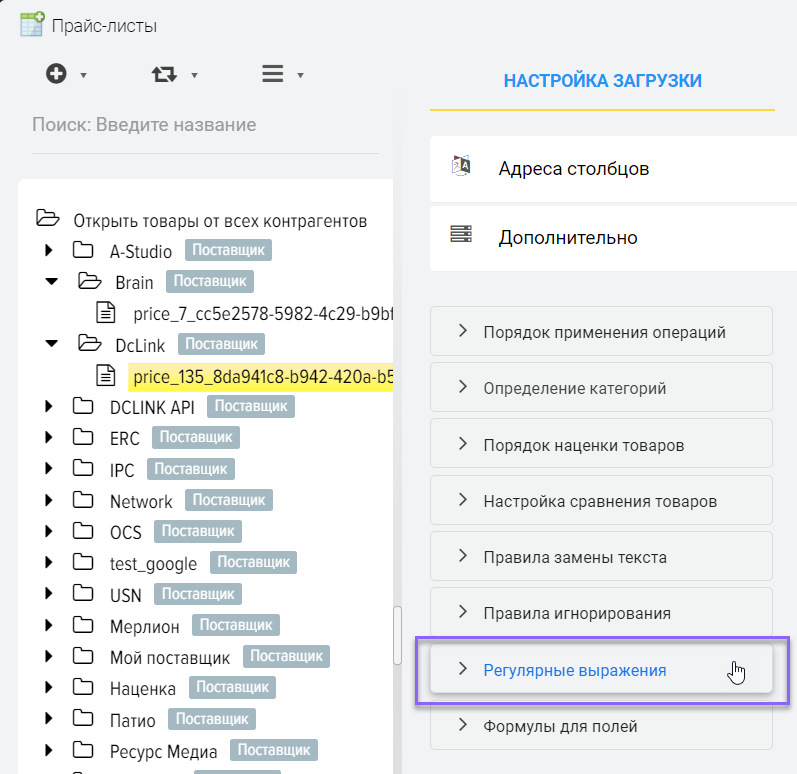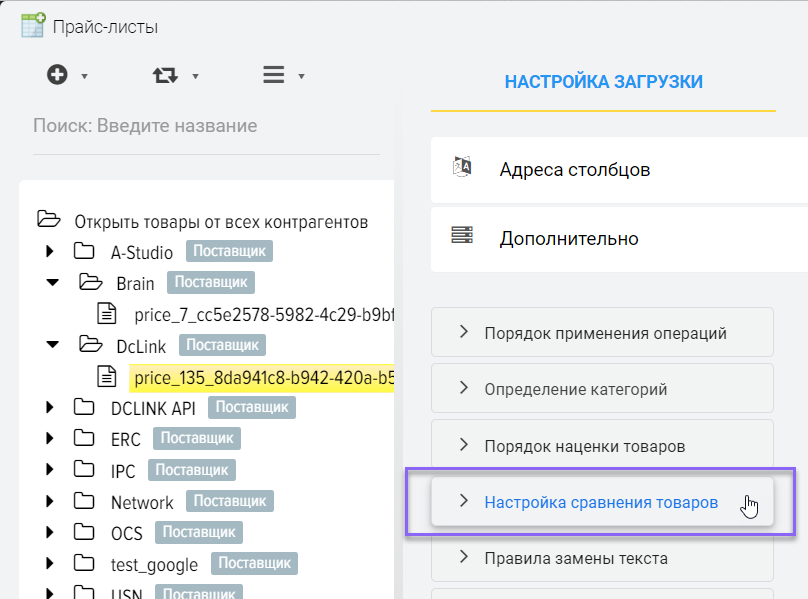Налаштування завантаження даних із прайсу, адреси колонок
Після додавання файлу з прайс-листом необхідно вказати адреси стовпців, звідки потрібно завантажувати дані з прайсу. Адреси стовпців заповнюються для систематизації завантаження даних із прайс-листа. Для цього на вкладці "Налаштування завантаження" є підрозділ "Адреси стовпців" у якому вже є список полів доданих одразу після додавання нового прайсу, це основні поля, які є у 99% прайс-листах (артикул, найменування, ціна, наявність).
Адресу можна вводити у вигляді чисел або літер. Адреси стовпців можуть бути визначені автоматично, на підставі назв стовпців у прайс-листі, вам необхідно буде тільки перевірити правильность заповнення. 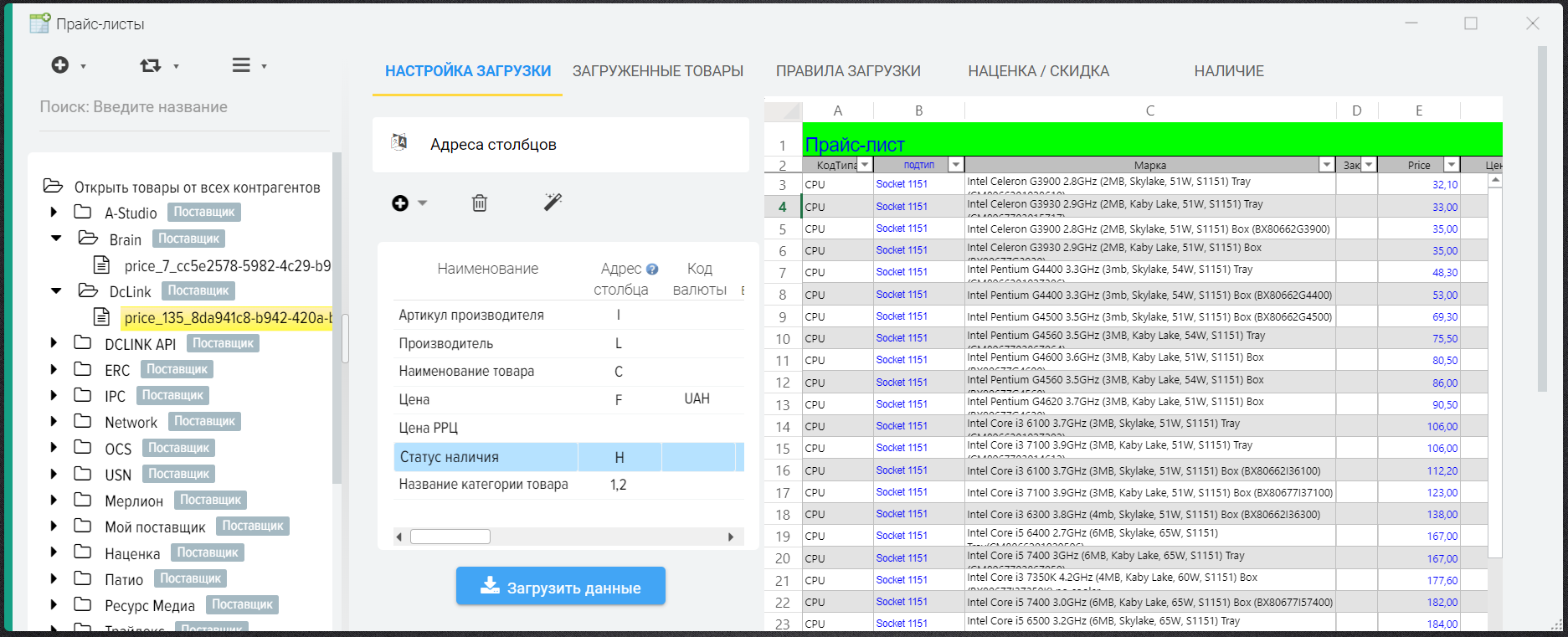
Опис полів сітки "Адреса стовпців". За промовчанням помітні основні поля, для перегляду всіх полів натисніть на стрілку 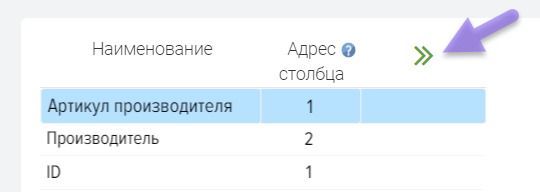
- Найменування
Назва поля, в яке зберігатимуться дані з прайс-листу - Адреса стовпця
Адреса стовпця з прайсу, звідки будуть братися дані. Ви можете вказати завантаження даних з декількох стовпців, для цього вкажіть адреси стовпців через кому, наприклад 1,2,3. Якщо потрібно додати пробіл між значеннями, вкажіть його у фігурних дужках, наприклад 1, { }, 2, { }, 3. Якщо потрібно додати текст, вкажіть його у фігурних дужках, наприклад 1, { мій текст }, 2. - Код валюти
Якщо поле містить ціну (тип Ціна), тоді ви можете вказати тип валюти, в якій знаходяться ціни в прайс-листі в даній колонці. За замовчуванням встановлюється код основної валюти, зазначеної у довіднику валют та курсів. - Курс валюти
Ви можете встановити індивідуальний курс валюти постачальника. Якщо курс не заданий, тоді курс буде взято із довідника валют та курсів якщо вказано не основну валюту бази даних. - +%
Ви можете поставити додатковий відсоток до курсу валюти (наприклад, ЦБ+%). - Мультивалюту
Якщо ціни в стовпці вказані у різних валютах, ви можете налаштувати визначення валют. Додайте валюту, яку необхідно знайти у прайс-листі та текст для її пошуку. Курс валюти можна не заповнювати, курс буде взято із довідника валют. Якщо в прайсі назва валюти знаходиться в окремому стовпці, то вкажіть його адресу.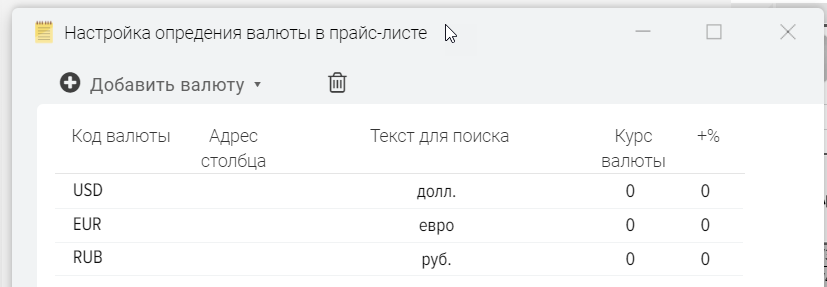
Декілька колонок з цінами в різних валютах
Приклад структури прайс-листу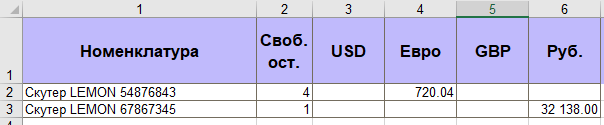
Для отримання ціни з колонки, в якій заповнена ціна товару, вкажіть в налаштуваннях мультивалюти адреси колонок, які відповідають потрібній валюті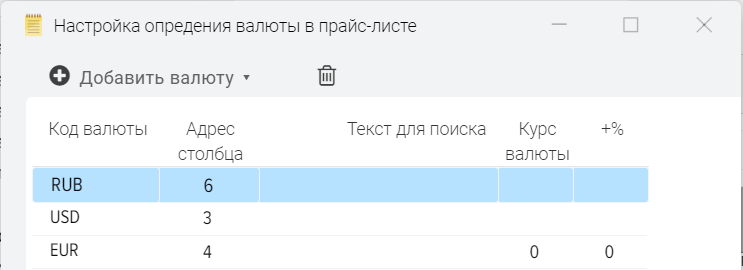
Ще один приклад налаштування, коли є кілька колонок із цінами у різних валютах
Приклад налаштування завантаження товарів з прайсу, в якому ціна знаходяться в різних колонках та різних валютах, доступне за цим посиланням. Наприклад, у прайс-листі в одного товару ціна вказана у валюті RUB, а у іншого в EUR, при цьому біля ціни товару, в окремій колонці вказана розшифровка в якій валюті вказана ціна, для валюти RUB у прайс-листі вказано "руб. " а для EUR вказано "дол. ", тоді Вам необхідно задати критерії пошуку "руб. " і "дол. " для відповідних валют.
Якщо немає додаткової колонки у прайс-листі, а тип валюти вказано разом із ціною товару, тобто у такому вигляді: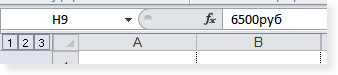
тоді необхідно вказати адресу осередку з ціною товару в полі "Адреса стовпця". Наприклад, ціна товару в прайс-листі зберігається в колонці "H", тоді адреса для колонки "Адреса стовпця" теж "Н". - Об'єднаний осередок
Бувають дані в прайсі вказуються з використанням функції "об'єднання осередків", тобто коли значення вказано тільки в одному рядку, при цьому візуально воно видно для всіх сусідніх стовпців і рядків, але нижче рядки мають порожні значення. У прикладі нижче, в колонці №1 заповнено тільки рядок №1, рядки 2-3 порожні, щоб завантажити з прайсу не порожні значення рядків 2-3 необхідно в сітці поставити прапор "Об'єднаний осередок".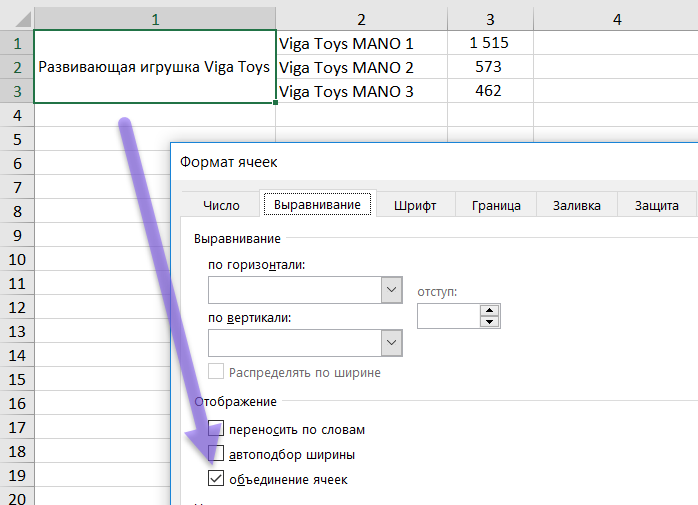
- Враховувати унікальність
При завантаженні товарів з прайсу програмі необхідно розуміти, як враховувати унікальність товару для збереження в базі даних. Наприклад у прайсі у кожного товару є унікальне найменування або у прайсі можуть повторюватися найменування, а ось артикули у них унікальні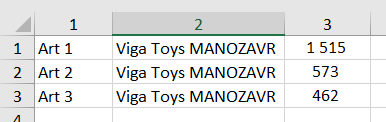
За умовчанням облік унікальності йде за полями "Артикулу виробника" та за "Найменуванням"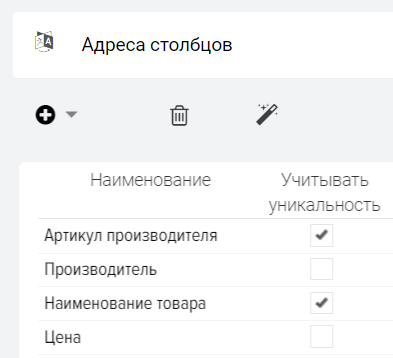
Але буває так, що в прайсі, в рядках з товарами значення в полях "Артикулу виробника" і "Найменування" не унікальні, тому з прайсу можуть бути завантажені не всі товари. Якщо в прайсі є значення в іншому стовпці, яке на 100% дозволяє відрізнити товар від інших, тоді Вам слід налаштувати завантаження цього поля і поставити для нього прапор "Враховувати унікальність", наприклад, це може бути поле "Артикул контрагента". - Атрибут товару
Прапор вказує на те, що цей атрибут товару і значення в цьому полі може бути передано для товару базового каталогу в розділ "Атрибути", а потім на сайт для фільтрації товарів за цим атрибутом, тим самим можна на підставі прайсу додавати описи для товарів у базовий каталог, а якщо в прайсі є посилання на фотографії, тоді можна одразу додати фото до товарів базового каталогу, тим самим створювати наповнені картки товарів на сайті на підставі прайсу. - Опція товару
Прапор вказує на те, що це опція товару, на підставі цієї інформації можна створити у базовому каталозі товари-опції (торговельні пропозиції).
Вибір полів для завантаження даних із прайс-листу
Якщо полів за замовчуванням Вам недостатньо, Ви можете додати потрібні поля та завантажити в них даних з прайс-листа, для цього натисніть кнопку "+" і виберіть потрібне Вам поле. 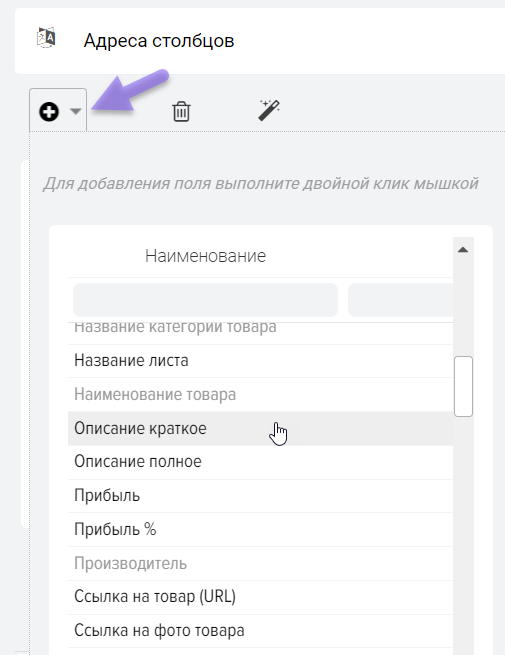
Якщо у списку немає потрібного поля, тоді ви можете створити нове поле, яке буде доступне для всіх прайс-листів і постачальників, для подальшого вибору. Щоб створити нове поле, натисніть кнопку "+" (праворуч). Створюйте нові поля лише, якщо їх точно немає у списку доступних полів, щоб не створювати плутанини. 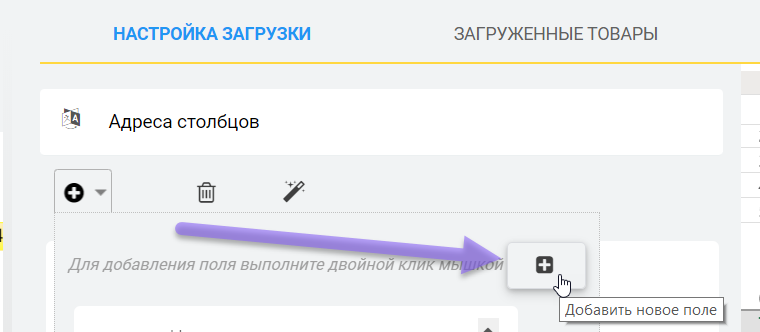
Вкажіть назву поля, тип поля та адресу стовпця (при необхідності) 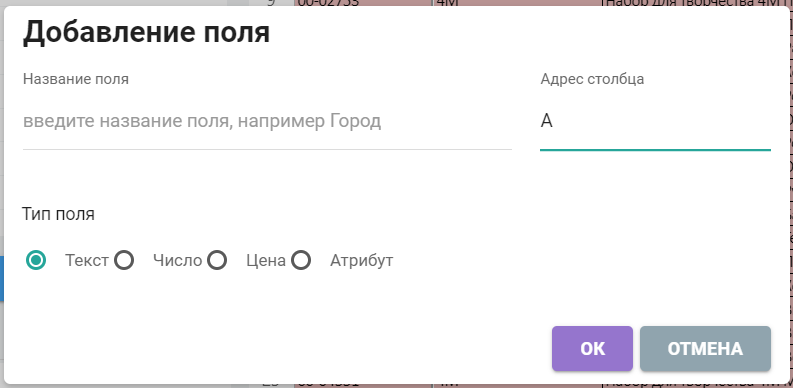
Крім ручної вказівки адрес стовпців ви можете вказати адреси через майстер зіставлення 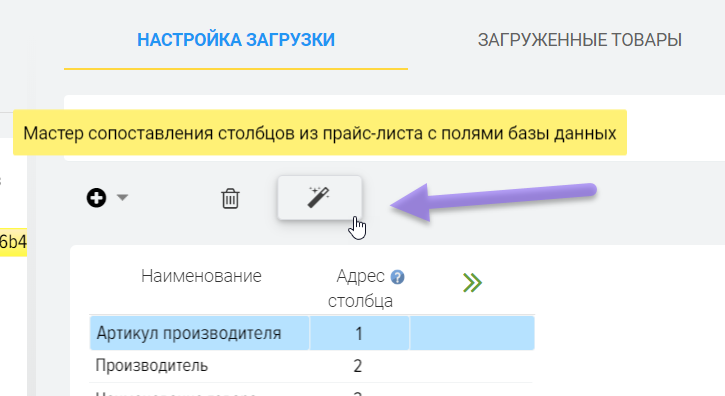
Зліва відображається список полів, доступних в Elbuz, праворуч поля з прайс-листу. Для зіставлення полів необхідно вибрати поле ліворуч і праворуч, потім натиснути кнопку "Суставити" 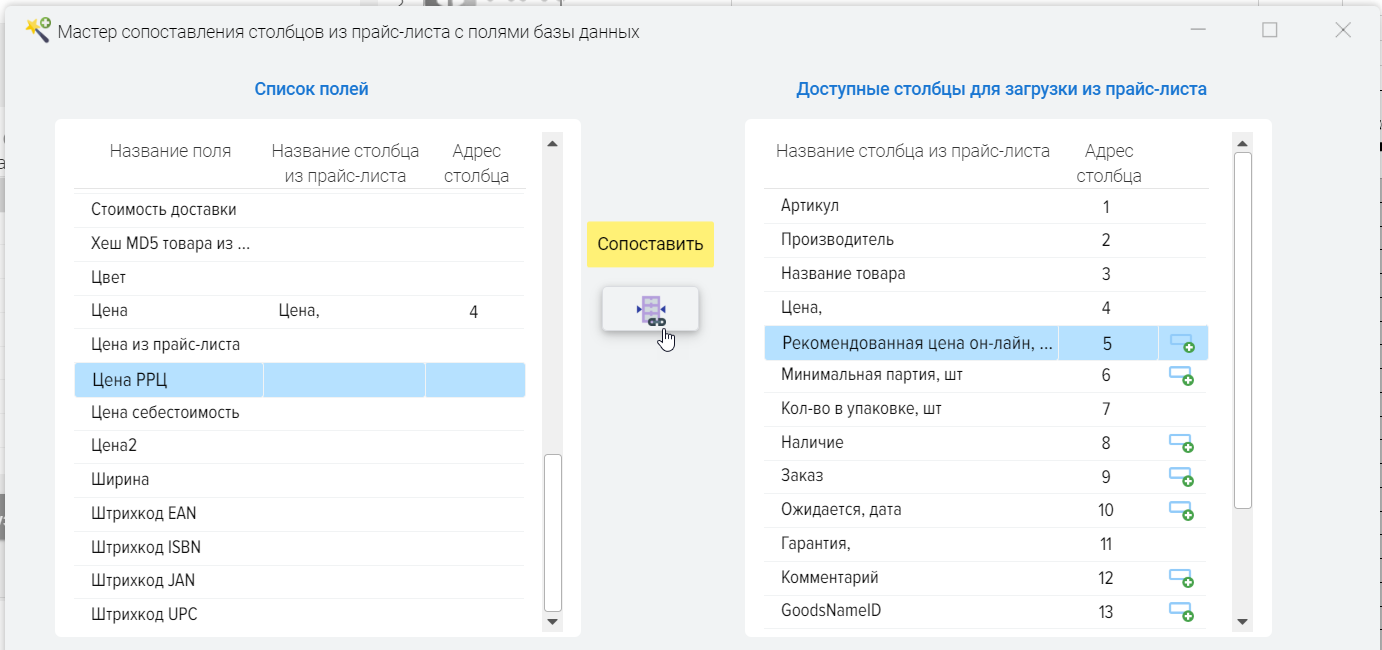
Увага! Поле "Найменування" є обов'язковим для завантаження з прайсу, тому що за замовчуванням система налаштована не завантажувати з прайсу товари, які не мають найменування, але це можна переналаштувати в підсистемі ігнорування товарів там видалити логічну умову, яка задана за умовчанням при додаванні нових прайсів .
Завантаження цін на товари з прайс-листів
При завантаженні товарів із прайс-листів використовуються такі поля для зберігання цін
- Ціна (ціна + націнка). Назва синонім – «Ціна продажу». Це основне поле зберігання ціни з прайс-листа. Якщо налаштована націнка товарів тоді це поле зберігатиме ціну з націнкою (і знижкою, якщо така є), інакше зберігатиме оригінальну ціну з прайс-листа і тоді це буде просто ціна закупівлі. За замовчуванням значення цього поля передається до товару базового каталогу при його оновленні, далі оновлюється на сайті.
- Ціна РРЦ. Поле для зберігання рекомендованої роздрібної ціни.
- Ціна собівартість. Назва синонім – «Ціна закупівлі». Поле для зберігання оригінальної ціни з прайс-листу за вирахуванням знижки (якщо вам її надає постачальник). Поле є системою Elbuz, що обчислюється, на підставі налаштованих вами параметрів знижки, тому не варто вибирати це поле із зазначенням адреси осередку з прайсу, дані не будуть збережені.
- Ціна із прайс-листа. Поле для зберігання оригінальної ціни із прайс-листу.
- Прибуток, %. Зберігає відсоток прибутку товару. Поле є обчислюваним системою Elbuz на підставі різниці полів "Ціна + націнка" та "Ціна собівартість" (різниця між ціною продажу та ціною закупівлі). Якщо для завантаження з прайс-листа вказана лише Ціна РРЦ, тоді за основу розрахунку процента прибутку буде використано значення РРЦ.
- Прибуток, значення. Зберігає значення прибутку товару. Поле є обчислюваним за аналогією з полем "Прибуток, %".
Якщо для полів з ціною обрана валюта, що відрізняється від основної валюти, зазначеної в довіднику валют, тоді буде здійснено перерахунок ціни згідно курсу валюти (валютної пари). Перерахунок не провадиться для поля "Ціна з прайс-листа".
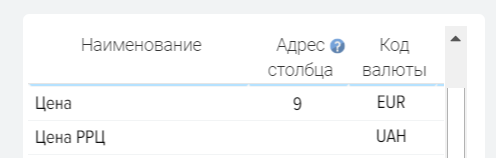
Налаштування кожного листа XLSX окремо
Ви можете настроїти завантаження даних індивідуально по кожному аркушу XLSX, якщо прайс-лист має кілька аркушів. Дана настройка буде корисна, якщо в прайс-листі є кілька аркушів, у яких використовується різна структура колонок, наприклад, в одному аркуші найменування товару знаходиться в колонці "M", а в іншому аркуші в колонці "F". 
Для налаштування відкрийте цей розділ 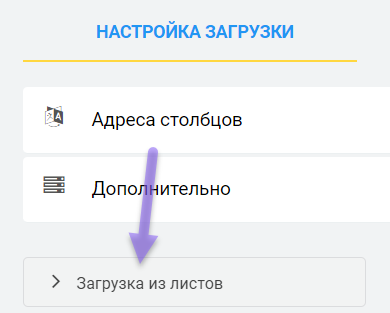
Ви можете налаштувати такі операції як "Визначення категорій", "Правила ігнорування", "Формули для полів" по кожному аркушу окремо.
Зліва відображено список аркушів, праворуч налаштування адрес колонок, внизу перегляд прайс-листа. Зніміть прапорець "Активність аркуша", якщо Вам не потрібно завантажувати дані з аркуша. 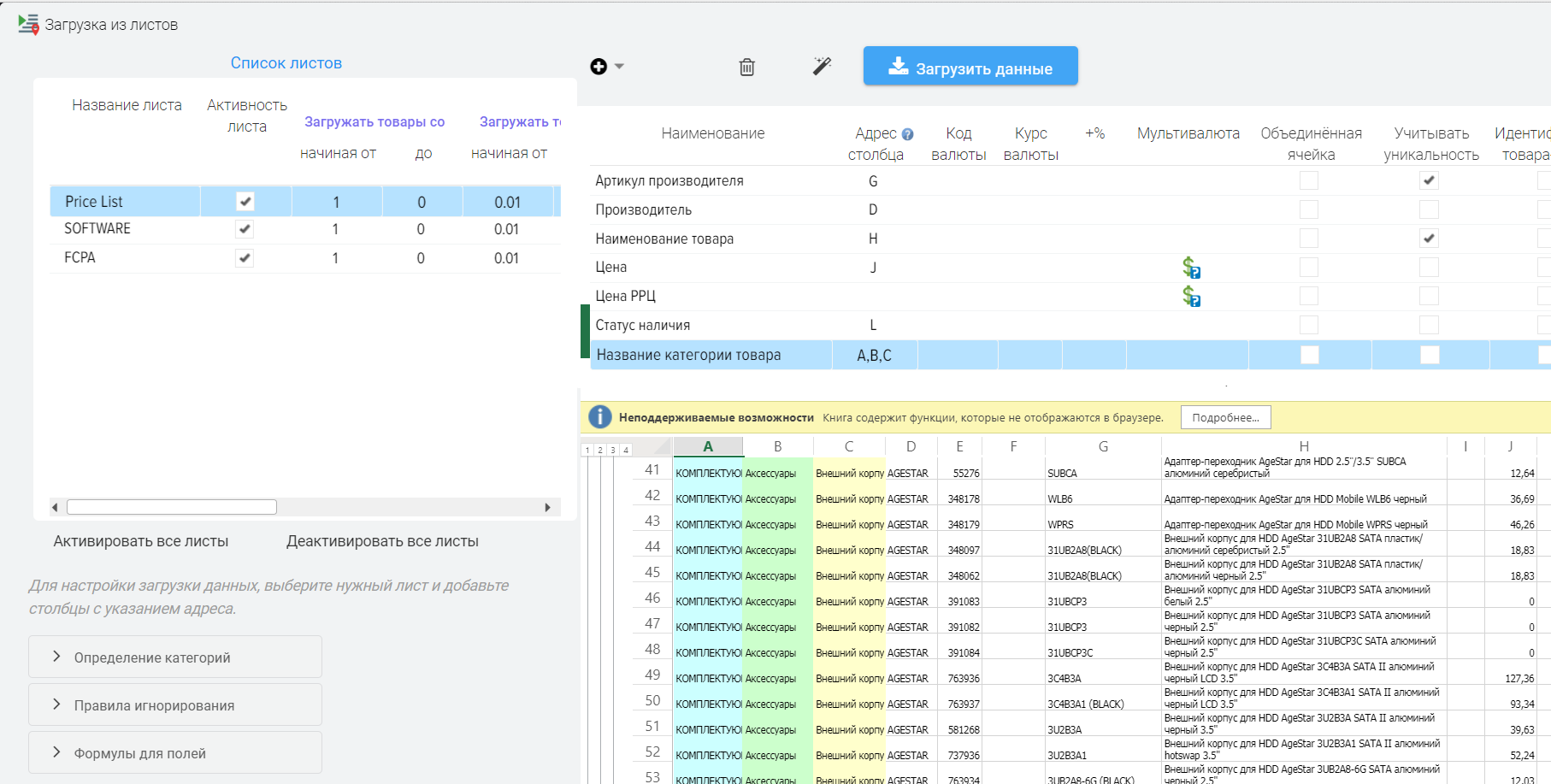
Після налаштування адрес колонок, буде активовано режим завантаження даних по кожному аркушу окремо, в головному вікні скриється таблиця налаштування адрес, розділ буде мати такий вигляд 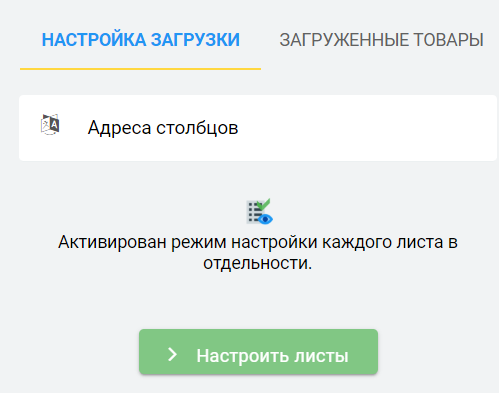
Щоб вимкнути режим завантаження даних по кожному аркушу окремо, зайдіть у розділ "Налаштувати аркуші" та очистіть адреси колонок для всіх полів.
Налаштування адрес для прайс-листів у форматі XML
Для прайс-листа у форматі YML від Яндекс Маркета (XML) стовпці можуть бути визначені автоматично. З файлу будуть завантажені категорії, товари, ціни, описи, атрибути та фото. 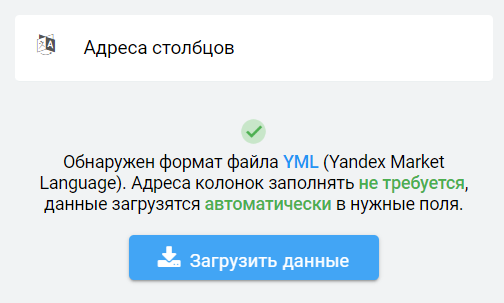
Якщо ви ходите вручну налаштувати завантаження прайса у форматі XML, тоді опис, як це зробити, доступно в цьому розділі .
Налаштування завантаження даних із прайсу
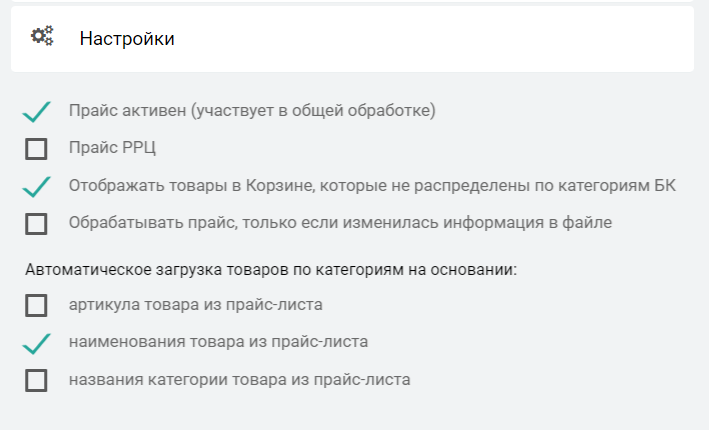
- Прайс активний (бере участь у спільній обробці)
Дані з прайс-листу будуть використані під час оновлення базового каталогу, включаючи ціни та наявність. Якщо ви почали налаштовувати прайс-лист, тоді ви можете відключити даних прапор, щоб інформація з нього не впливала на оновлення вашого сайту. - Прайс РРЦ
Ви можете додавати окремі прайси, які містять виключно інформацію контролю РРЦ (МРЦ). При активації цього прапора, при оновленні базового каталогу товарів на основі товарів із прайсу будуть примусово взяті ціни з поля РРЦ та оновлені для товарів базового каталогу. У базовому каталозі товарів буде оновлено тільки поле РРЦ, при цьому не оновлюватимуться зіставлені поля, якщо такі є на вкладці "Спорудання полів", наявність товару, а також інша інформація.
Дана функція дозволяє для товарів базового каталогу вказувати РРЦ з окремого прайсу, при цьому вибирати мінімальну ціну від усіх постачальників та заповнювати поле "Контрагент" назвою від якого була взята мінімальна ціна, це дозволяє контролювати РРЦ та надавати інформацію, де можна купити товар дешевше.
Якщо в прайс-листі є колонка із закупівельною ціною (опт) та колонка РРЦ, тоді вам достатньо вказати адреси цих колонок для завантаження цін, при цьому ставити прапор "Прайс РРЦ" не потрібно, інакше за цим прайсом не вибиратиметься мін. ціна, оновлюватися наявність у базовому каталозі, зіставлені поля тощо. - Відображати товари в Кошику, які не розподілені за категоріями базового каталогу
Якщо стоїть цей прапор, тоді в сітці завантажених товарів буде показано всі товари з прайс-листа. Якщо цей прапор вимкнено, тоді у сітці будуть відображені лише товари, які прив'язані до категорій базового каталогу (мають зв'язок). Привзяка до категорій може бути налаштована через правила завантаження чи зіставлення товарів. - Обробляти прайс тільки якщо змінилася інформація у файлі
При виконанні операції завантаження всіх прайс-листів перевірятиметься: чи змінилися дані в прайс-листі, якщо ні, тоді завантаження цього прайсу буде пропущено для прискорення завантаження даних.
Розподіл товарів за категоріями
Автоматичний розподіл товарів за категоріями дозволяє для товарів із прайсів вказати категорію базового каталогу, якщо товар із прайсу можна порівняти з товаром із базового каталогу. Пошук товарів буде виконуватися цими полями
- артикула товару з прайс-листу
- найменування товару із прайс-листу
- назви категорії товару з прайс-листу
Додаткове налаштування
- Завантажувати товари з рядка
За замовчуванням завантаження даних із прайсу виконується з 1-го рядка, Ви можете змінити це, якщо у прайсі є шапка з контактною інформацією і вона заважає завантаженню даних. - Завантажувати товари з ціною
За замовчуванням із прайсу завантажуються тільки товари, які мають ціну більшу за нуль, Ви можете змінити цю поведінку. - Кратність ціни
Застосування кратності до ціни дозволяє отримувати ціни заокруглені до зазначеного значення кратності, наприклад, якщо задати кратність рівну 5, при цьому ціна в прайсі 112, тоді після завантаження даних з прайсу товар буде ціна рівна 115. Якщо задати значення 10, тоді вихідна ціна буде 120руб. Якщо значення буде 1, тоді ціна залишиться без змін, тільки копійки втечуть, тобто. вийде на виході ціле число 103руб.
Значення для кратності ціни можна ставити кожному порогу окремо, тобто. кожен поріг може мати свою кратність. - Вартість доставки
Ви можете вказати вартість доставки для всіх товарів із прайс-листу. - Розділювач десяткових знаків
Значення за промовчанням точки. Не варто змінювати це налаштування без необхідності, спочатку спробуйте завантажити дані так. - Розділювач груп тисяч
Значення за замовчуванням кома. Не варто змінювати це налаштування без необхідності, спочатку спробуйте завантажити дані так. - Пароль до прайс-листу
Ви можете вказати пароль для прайсу у форматі XLSX, якщо прайс захищений паролем для відкриття файлу. - Примітка
Вкажіть текст, який відноситься до налаштувань цього прайсу, щоб можна було потім згадати які є нюанси при його налаштуванні. - Мітка
Ви можете вказати текст мітки та колір, щоб виділити прайс у загальному списку для швидкого візуального пошуку. - Використовувати повільний режим обробки через сервер Excel
Для отримання значень із прайсу ексель, які формуються через формули, активуйте цей прапор.
Налаштування отримання файлу з прайс-листом
Для оновлення прайсу можна настроїти різні види його завантаження. Докладніше описано в цьому розділі 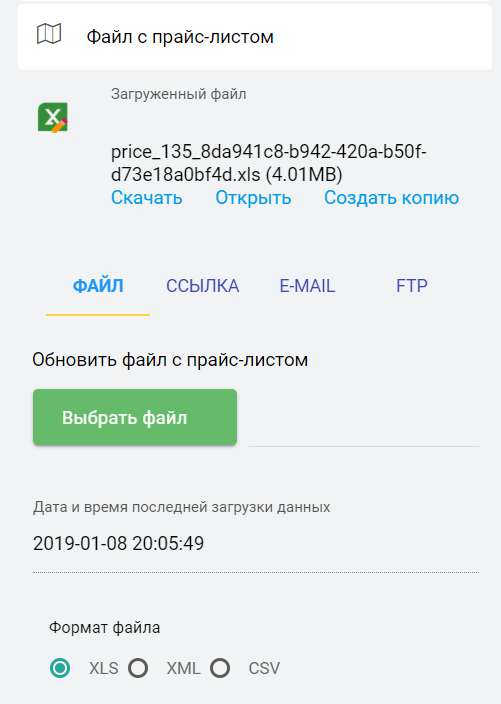
Налаштування отримання файлу з прайс-листом
Якщо у товарів із прайсу є посилання на сайт, тоді можна налаштувати парсер даних, який отримуватиме дані з сайту за цими посиланнями. Для цього натисніть кнопку "Створити парсер даних". Як настроїти парсер даних описано в цьому розділі. 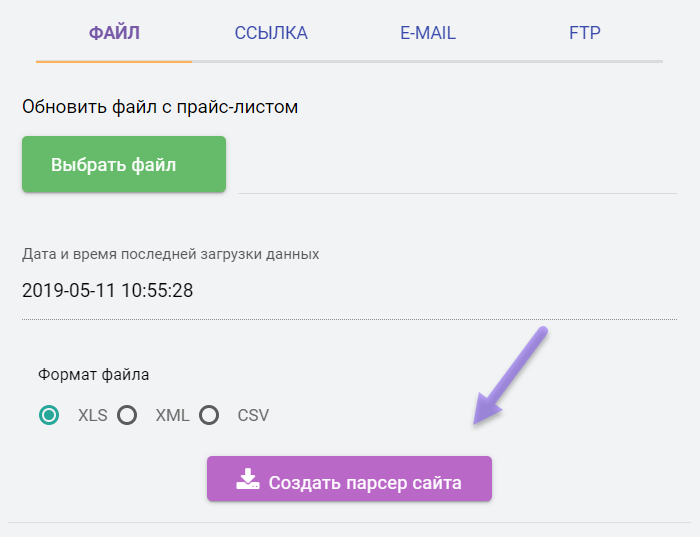
Залежно від того, які дані необхідно отримати з сайту, потрібно налаштувати тільки типи операцій: "Картка товару" та "Атрибути товару". Оскільки посилання на товари вже відомі, тоді налаштовувати тип операції "Список посилань на товари" не потрібно. 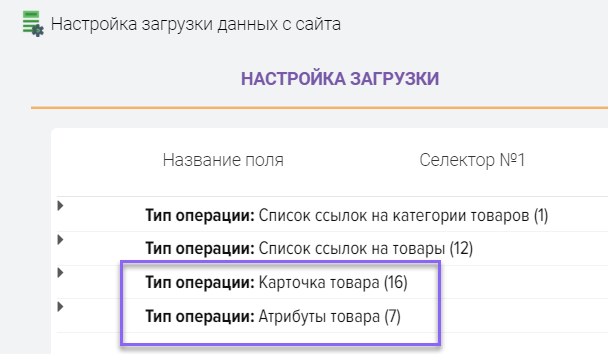
Автоматизація інтернет магазинів












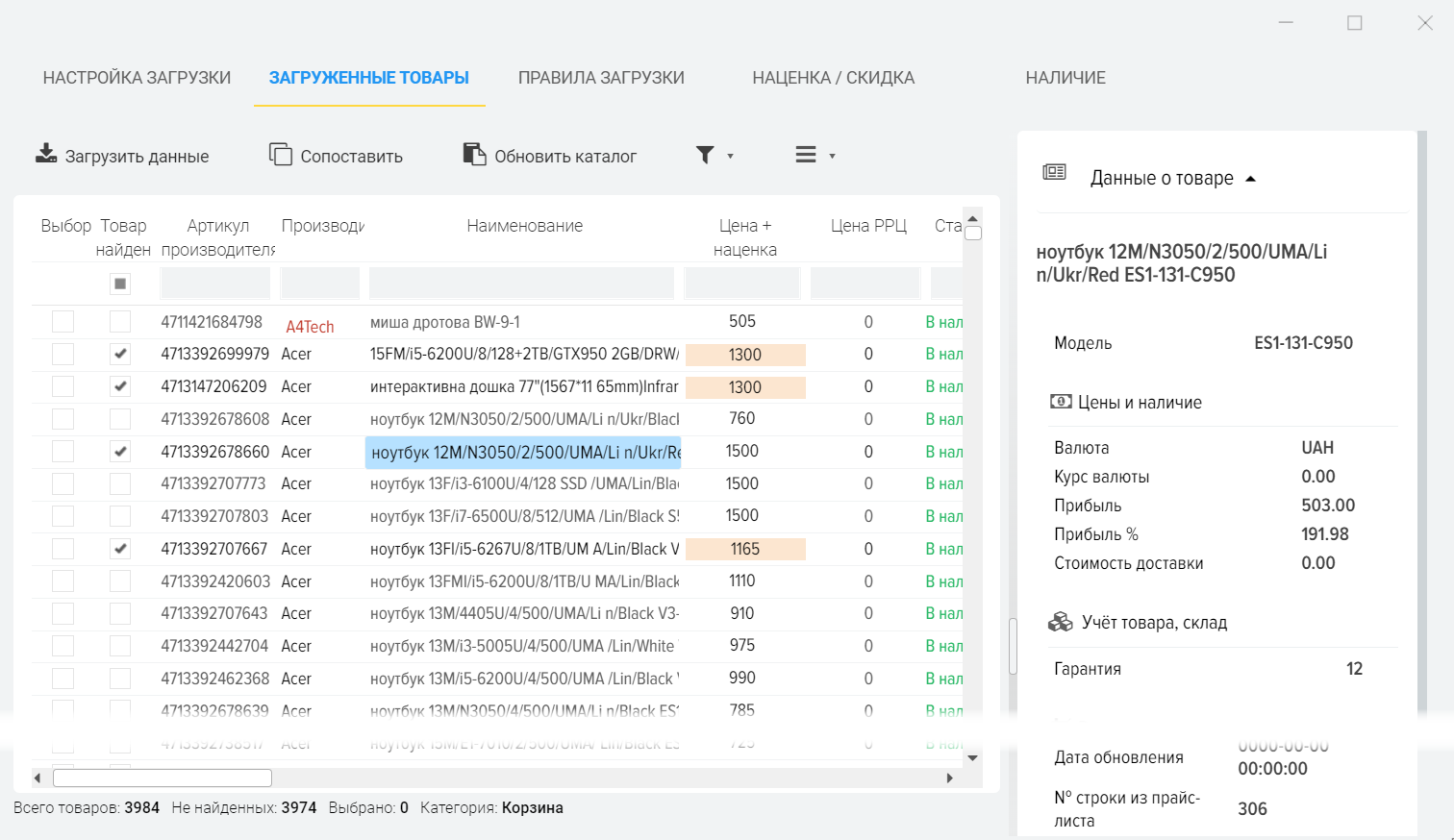
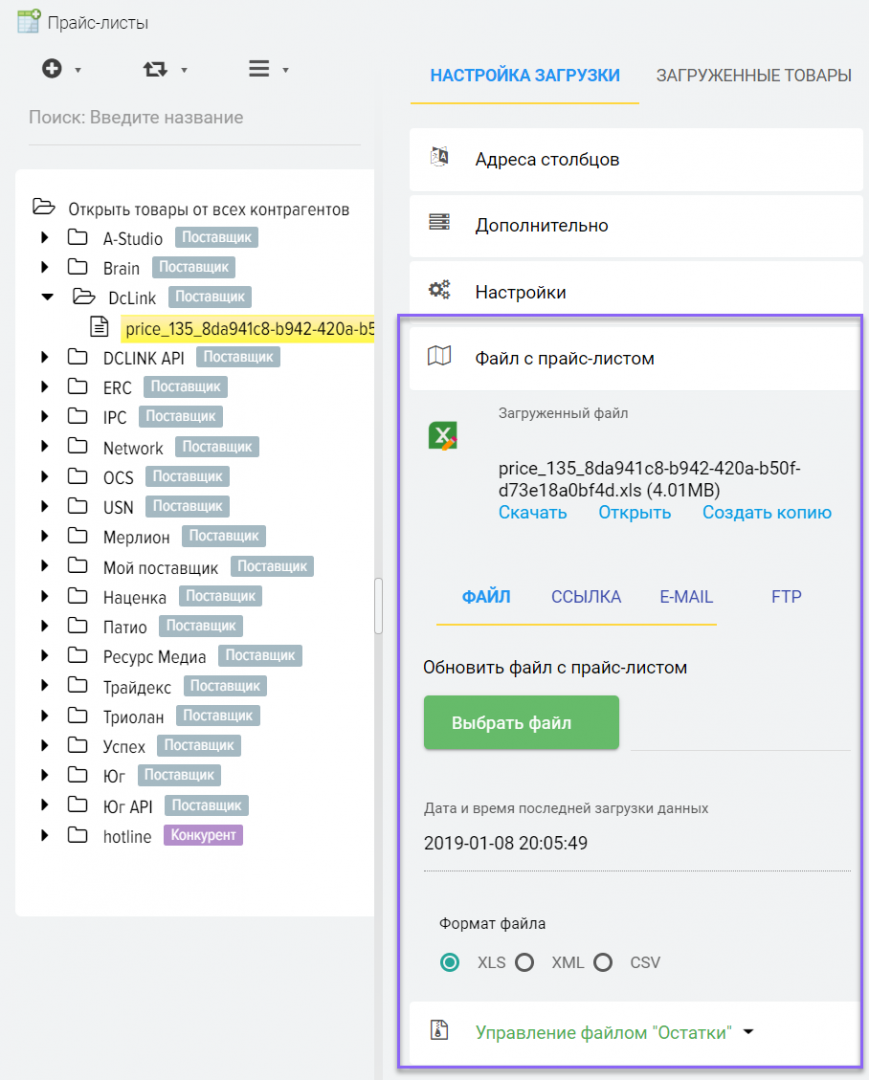
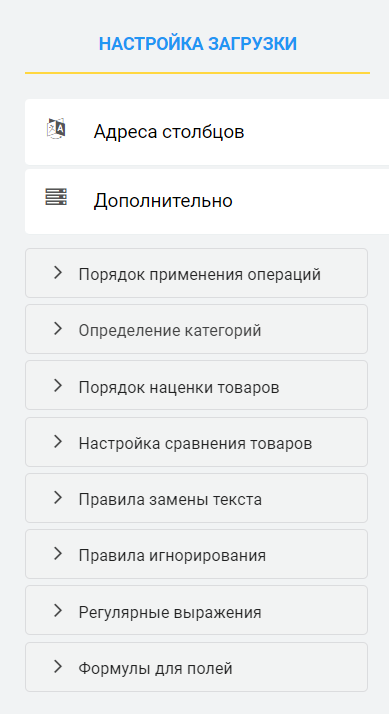
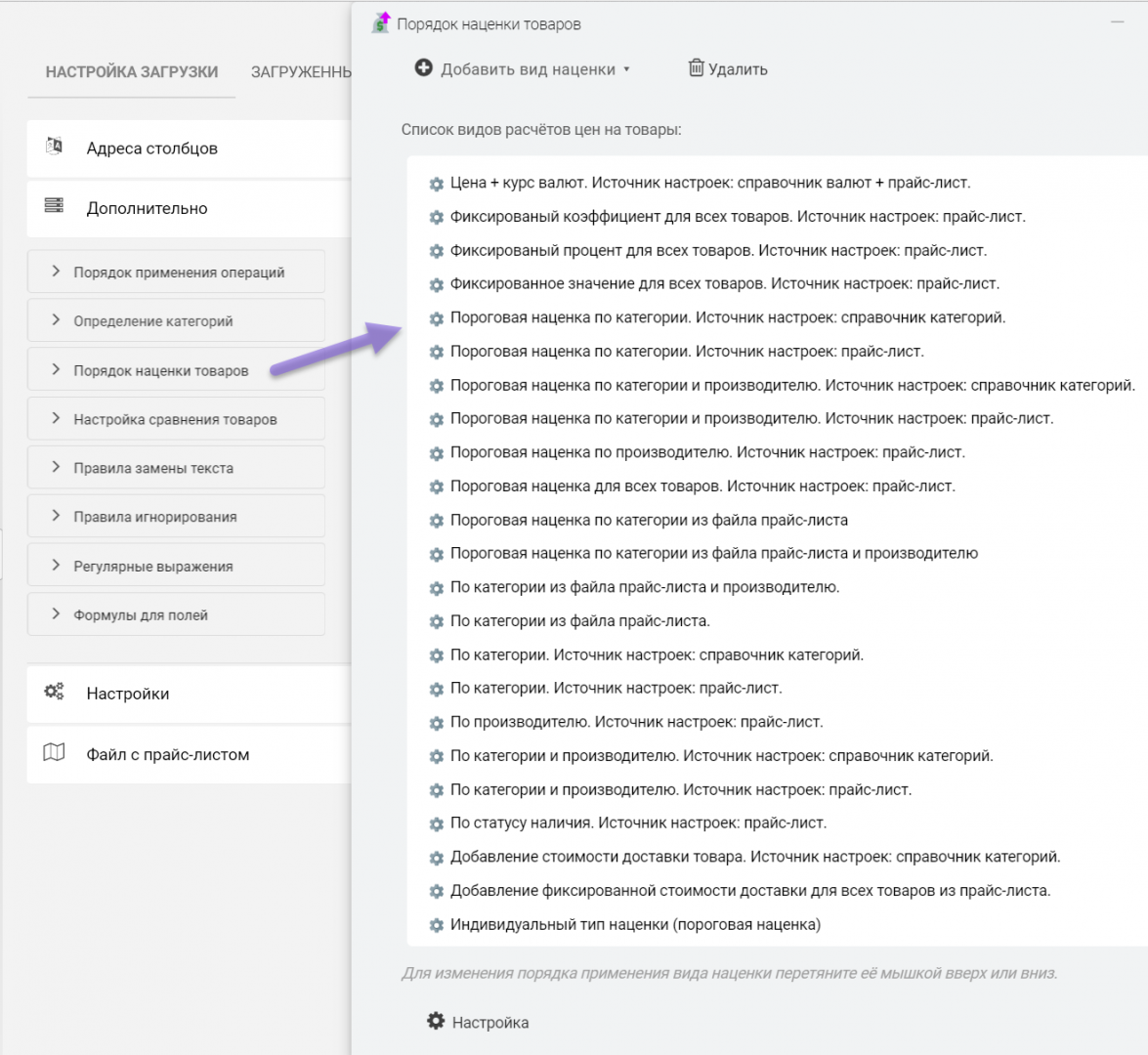
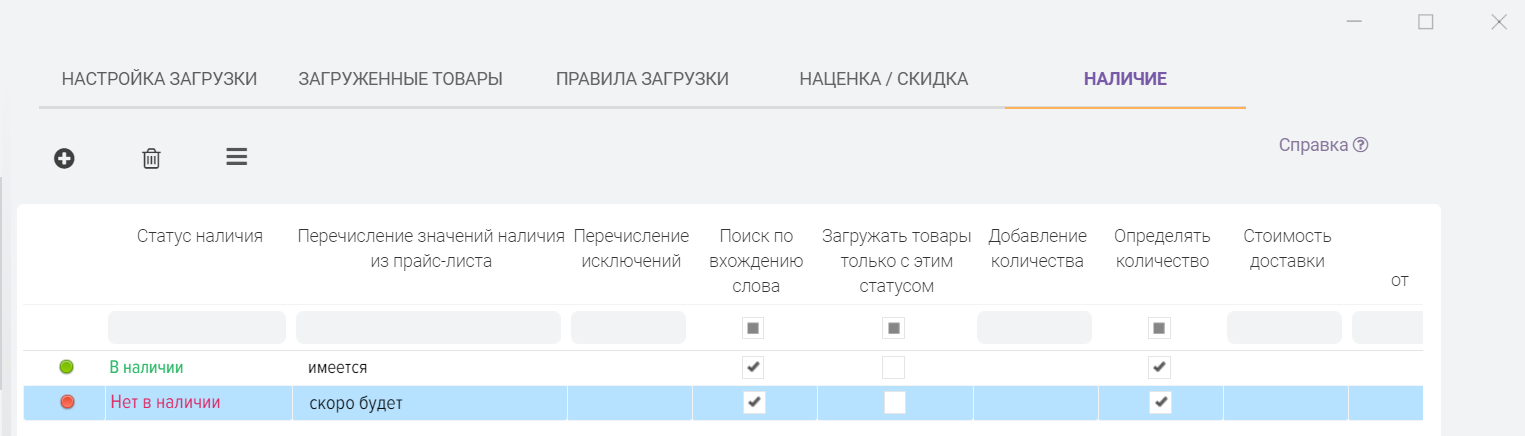
.png)